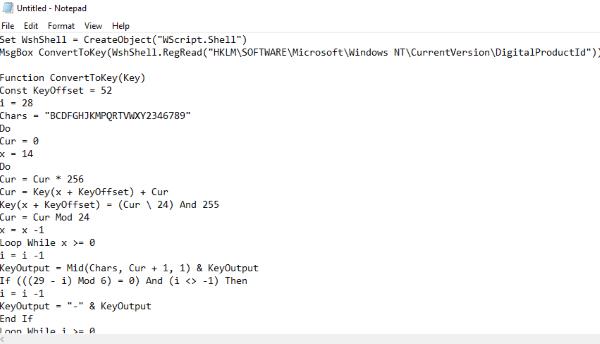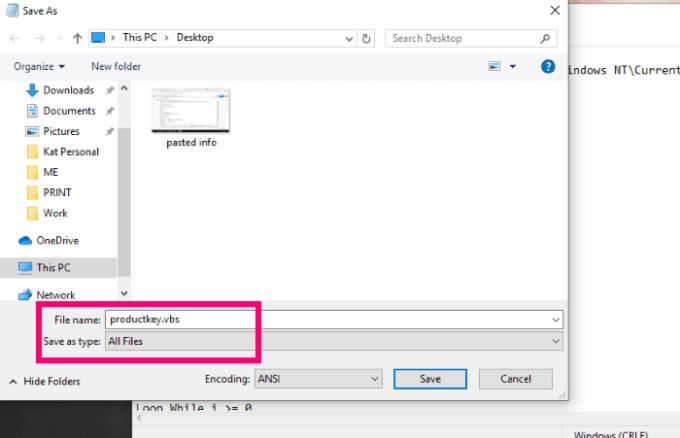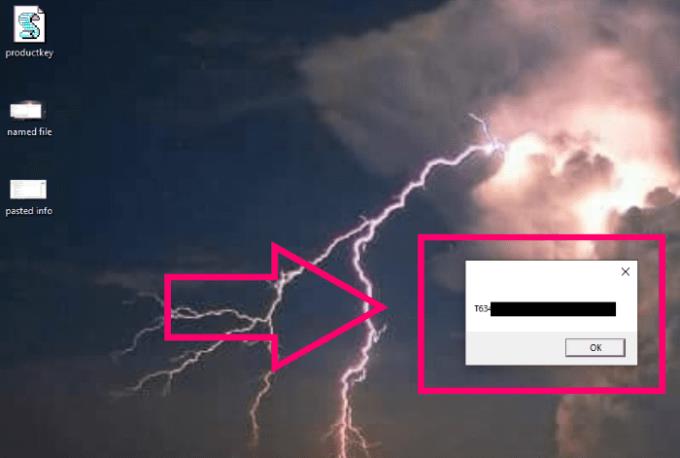Z vsako ponovitvijo sistema Windows vam Microsoft olajša aktiviranje namestitve operacijskega sistema. Lahko pa se zgodi, da postopek aktivacije ne poteka povsem pravilno. Lahko pa kupite nov računalnik in želite nanj prenesti svojo licenčno kopijo sistema Windows. V obeh primerih boste morali vedeti, kje najdete aktivacijski ključ izdelka.
Iz trgovine Microsoft Store
Če ste svojo kopijo sistema Windows kupili neposredno iz trgovine Microsoft Store, podjetje shrani kopijo ključa izdelka v vaš račun. Če ga želite poiskati tukaj, se prijavite v svoj račun Microsoft Store. Pojdite na »Prenosi«, ki mu sledijo »Ključi izdelkov« in nato kliknite »Naročniška stran«. Na koncu kliknite zavihek »Digitalna vsebina «, kjer boste našli ključ izdelka.
Iz fizičnega paketa
Če ste slučajno kupili pravo škatlo s fizičnim diskom v njem, ki vsebuje vašo namestitev sistema Windows 10, bo na zadnji strani škatle majhna vizitka, na kateri je napisan vaš ključ izdelka. Tega ne puščajte samo v škatli ... tudi če nameravate škatlo shraniti. Kartico shranite na varno mesto in razmislite o tem, da shranite tudi sam ključ v šifrirano digitalno datoteko.
Na vnaprej vgrajenem računalniku
Ko kupite računalnik v trgovini, kot je WalMart, bo v njem vnaprej nameščen Windows. Iskanje ključa izdelka na teh napravah je izjemno preprosto: nahaja se na nalepki, ki se običajno nahaja nekje na računalniku – običajno na zadnji ali spodnji strani. Priporočam, da ga fotografirate, da ga obdržite. Te nalepke se lahko hitro obrabijo in številke postane nemogoče prebrati.
Iz operacijskega sistema Windows
Še vedno ne najdete tega ključa? Ni problema! Najdemo ga lahko v samem sistemu Windows. Kliknite gumb »Start« in vnesite »Beležnica«, da odprete to aplikacijo. Zdaj kopirajte in prilepite to natančno besedilo v beležnico:
Set WshShell = CreateObject ( "WScript.Shell")
MsgBox ConvertToKey (WshShell.RegRead ( "HKLM \ SOFTWARE \ Microsoft \ Windows NT \ CurrentVersion \ DigitalProductId"))
Funkcija ConvertToKey (ključ)
Const KeyOffset = 52
i = 28
znakov = "BCDFGHJKMPQRTVWXY2346789 "
Do
Cur = 0
x = 14
Do
Cur = Cur * 256
Cur = Key (x + KeyOffset) + Cur
Key (x + KeyOffset) = (Cur \ 24) In 255
Cur = Cur Mod 24
x = x -1
Loop While x >= 0
i = i -1
KeyOutput = Mid(Chars, Cur + 1, 1) & KeyOutput
Če ((29 - i) Mod 6) = 0) In (i -1) Potem je
i = i -1
KeyOutput = "-" &KeyOutput
End If
Loop Medtem ko je i >= 0
ConvertToKey =
Končna funkcija KeyOutput
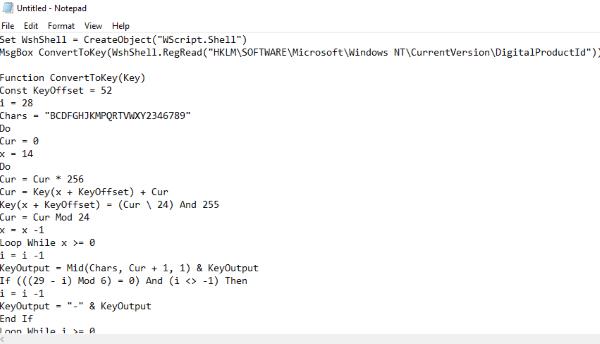
Na vrhu beležnice kliknite »Datoteka« in nato »Shrani AS« – ne shranite je preprosto. Spremenite vrsto datoteke na dnu okna za shranjevanje v »Vse vrste datotek« in jo poimenujte ProductKey.vbs – priponka .VBS je pomemben del. Dejansko ime datoteke ni pomembno, prav tako ni pomembna lokacija, ki jo izberete za shranjevanje tega besedila.
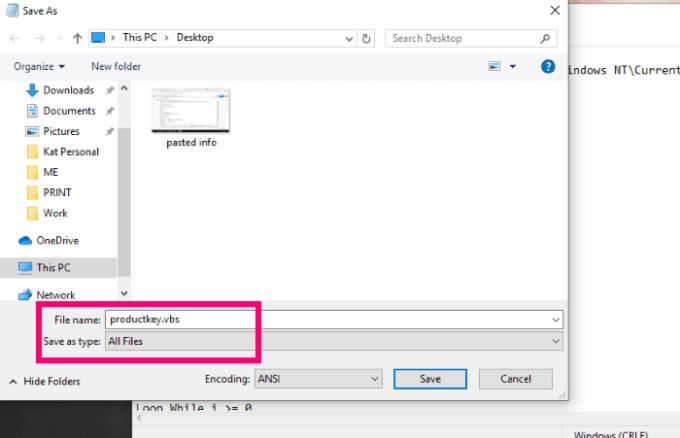
Takoj, ko shranite datoteko, jo dvokliknite in pojavilo se bo majhno polje s ključem izdelka Windows. Zapišite ga ali ga fotografirajte za varno shranjevanje in končali ste.
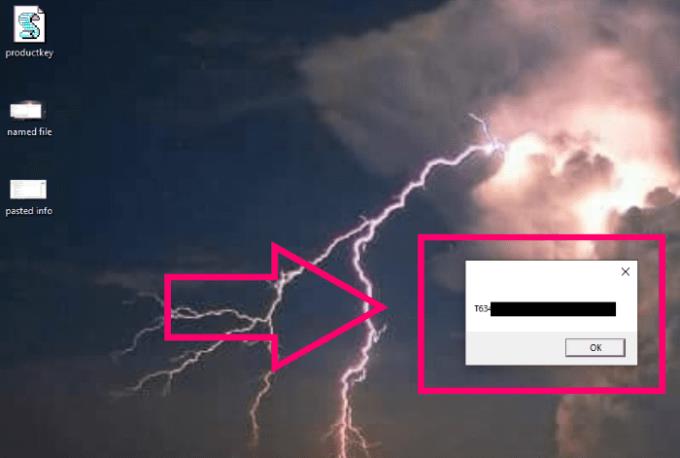
Tukaj imate: enostavni načini za pridobivanje trenutnega licenčnega ključa izdelka Windows.
S katerimi drugimi vprašanji vam lahko pomagam? Ali imate težave pri iskanju stvari, ki vas ženejo navzgor? Obvesti me!
Srečno računalništvo.